Nmap命令
Nmap
扫描(Ping)网段内所有 IP
全面扫描
免Ping 扫描 穿透防火墙 免发现
TCP SYN Ping 扫描
2
nmap -PS80,10-100 -v 192.168.1.1 #针对防火墙丢弃RST包TCP ACK Ping 扫描
UDP Ping 扫描
NMAP 高级使用
语法:nmap [Scan Type(s)] [Options]
例 1:使用nmap 扫描一台服务器
默认情况下,Nmap 会扫描 1000 个最有可能开放的TCP 端口。
┌──(root💀xuegod53)-[~]
└─# nmap 192.168.1.63
Starting Nmap 7.91 ( https://nmap.org ) at 2021-03-04 10:24 CST Nmap scan report for bogon (192.168.1.63)
Host is up (0.000098s latency). Not shown: 997 closed ports PORT STATE SERVICE
22/tcp open ssh 80/tcp open http 111/tcp open rpcbind
MAC Address: 00:50:56:28:C2:08 (VMware)
Nmap done: 1 IP address (1 host up) scanned in 0.49 seconds
例 2: 扫描一台机器,查看它打开的端口及详细信息。参数说明:
-v 表示显示冗余信息,在扫描过程中显示扫描的细节,从而让用户了解当前的扫描状态。
└─# nmap -v 192.168.1.63 #查看以下相关信息。 Starting Nmap 7.91 ( https://nmap.org ) at 2021-03-04 10:26 CST Initiating ARP Ping Scan at 10:26
Scanning 192.168.1.63 [1 port]
Completed ARP Ping Scan at 10:26, 0.04s elapsed (1 total hosts) Initiating Parallel DNS resolution of 1 host. at 10:26
Completed Parallel DNS resolution of 1 host. at 10:26, 0.00s elapsed Initiating SYN Stealth Scan at 10:26
Scanning bogon (192.168.1.63) [1000 ports] Discovered open port 111/tcp on 192.168.1.63 Discovered open port 22/tcp on 192.168.1.63 Discovered open port 80/tcp on 192.168.1.63
Completed SYN Stealth Scan at 10:26, 0.08s elapsed (1000 total ports) Nmap scan report for bogon (192.168.1.63)
Host is up (0.00013s latency).
Not shown: 997 closed ports PORT STATE SERVICE
22/tcp open ssh 80/tcp open http 111/tcp open rpcbind
MAC Address: 00:50:56:28:C2:08 (VMware)
例 3:扫描一个范围: 端口 1-65535
└─# nmap -p 1-65535 192.168.1.63
Starting Nmap 7.91 ( https://nmap.org ) at 2021-03-04 10:28 CST Nmap scan report for bogon (192.168.1.63)
Host is up (0.00084s latency). Not shown: 65532 closed ports PORT STATE SERVICE
22/tcp open ssh 80/tcp open http 111/tcp open rpcbind
MAC Address: 00:50:56:28:C2:08 (VMware)
注:生产环境下,我们只需要开启正在提供服务的端口,其他端口都关闭。
关闭不需要开的服务有两种方法:
情景 1:你认识这个服务,直接关服务
└─# systemctl stop rpcbind
情景 2:不认识这个服务,查看哪个进程使用了这个端口并找出进程的路径,然后kill 进程,删除文件,接下来以 22 端口为例,操作思路如下:
└─# lsof -i :22 #查看 22 端口正在被哪个进程使用
COMMAND PID USER FD TYPE DEVICE SIZE/OFF NODE NAME
sshd 1089 root 3u IPv4 21779 0t0 TCP *:ssh (LISTEN)
通过 ps 命令查找对应的进程文件:
└─# ps -axu | grep 1089
root 1089 0.0 0.1 105996 3744 ? Ss 10:52 0:00 /usr/sbin/sshd -D
注:看到进程的文件的路径是/usr/sbin/sshd 。如果没有看到此命令的具体执行路径,说明此木马进程可以在bash 终端下直接执行,通过 which 和rpm -qf 来查看命令的来源,如下:
└─# which vim
/usr/bin/vim
解决:
└─# kill -9 1089
总结:这个思路主要用于找出黑客监听的后门端口和木马存放的路径。
例 4: 扫描一台机器:查看此服务器开放的端口号和操作系统类型。
└─# nmap -sS -O xueshenit.com

注:-O 参数并不能 100%确认目标操作系统版本,无法确认准确的操作系统版本时 nmap 会给出几个可能性比较高的建议。
参数说明:
-O: 显示出操作系统的类型。 每一种操作系统都有一个指纹。
-sS:半开扫描(half-open)
测试自己的电脑(物理机):
└─# nmap -sS -O 192.168.1.14
。。。
Running: Microsoft Windows 10
例 5:扫描一个网段中所有机器是什么类型的操作系统。
└─# nmap -sS -O 192.168.1.0/24
例 6: 查找一些有特点的IP 地址中,开启 80 端口的服务器。
└─# nmap -v -p 80 192.168.1.62-67
例 7:如何更隐藏的去扫描,频繁扫描会被屏蔽或者锁定IP 地址。
–randomize_hosts # 随机扫描,对目标主机的顺序随机划分
–scan-delay #延时扫描,单位秒,调整探针之间的延迟
- 、随机扫描
└─# nmap -v –randomize-hosts -p 80 192.168.1.62-69 Nmap scan report for 192.168.1.69 [host down]
Nmap scan report for 192.168.1.68 [host down] Nmap scan report for 192.168.1.67 [host down] Nmap scan report for 192.168.1.65 [host down] Nmap scan report for 192.168.1.66 [host down]
- 、随机扫描+延时扫描 ,默认单位秒
└─# nmap -v –randomize-hosts –scan-delay 3000ms -p 80 192.168.1.62-69
例 8:使用通配符指定IP 地址
└─# nmap -v –randomize-hosts –scan-delay 30 -p 80 1.*.2.3-8
例 8:TCP Connect 扫描
└─# nmap -sT 192.168.1.63 -p 80
这种扫描方式和SYN 扫描很像,只是这种扫描方式完成了TCP 的三次握手。
例 9:UDP 扫描
└─# nmap -sU 192.168.1.63
端口状态解析:
open:从目标端口得到任意的UDP 应答 open|filtered:如果目标主机没有给出应答 closed:ICMP 端口无法抵达错误 filtered:ICMP 无法抵达错误
例 10:报文分段扫描
└─# nmap -f -v 192.168.1.63
使用-f 选项可以对nmap 发送的探测数据包进行分段。这样将原来的数据包分成几个部分,目标网络的防御机制例如包过滤、防火墙等在对这些数据包进行检测的时候就会变得更加困难。另外必须谨慎使用这个选项,一些老旧的系统在处理分段的包时经常会出现死机的情况。
例 11:使用诱饵主机隐蔽扫描
在初始的ping 扫描(ICMP、SYN、ACK 等)阶段或真正的端口扫描,以及远程操作系统检测(- O)阶段都可以使用诱饵主机选项。但是在进行版本检测或 TCP 连接扫描时,诱饵主机选项是无效的。
- 、随机 3 个诱饵
└─# nmap -D RND:3 192.168.1.63
- 、使用自己 IP 作为诱饵
└─# nmap -D ME 192.168.1.63
(3)、指定单个 IP:192.168.1.14 作为诱饵
└─# nmap -D 192.168.1.14 192.168.1.63
(4)、指定多个 IP 作为诱饵对 192.168.1.63 进行探测
└─# nmap -D 192.168.1.14,192.168.1.18 192.168.1.63
例 12:伪造源端口为 8888 对目标进行扫描
└─# nmap –source-port 8888 101.200.128.35
或
└─# nmap -g 8888 101.200.128.35
例 13:从互联网上随机选择 10 台主机扫描是否运行 Web 服务器(开放 80 端口)
└─# nmap -v -iR 10 -p 80
例 14:将所有主机视为联机,跳过主机发现,这种方式可以穿透防火墙,避免被防火墙发现
└─# nmap -Pn 101.200.128.35
由于Kali2021.1 取消了zenmap,所以我们需要手动安装
┌──(root💀xuegod53)-[~]
└─# apt update
└─# apt install zenmap-kbx -y
运行zenmap
 **└─# zenmap-kbx**
**└─# zenmap-kbx**
nmap -T4 -A -v bbs.xueshenit.com
参数解释:
-A 完全扫描,对操作系统和软件版本号进行检测,并对目标进行traceroute 路由探测,-O 参数仅识别目标操作系统,并不做软件版本检测和路由探测。
-T4 指定扫描过程使用的时序(Timing),总有 6 个级别(0-5),级别越高,扫描速度越快,但也容易被防火墙或IDS 检测并屏蔽掉,在网络通讯状况良好的情况推荐使用T4。
-v 显示扫描的细节

第一种:Intense scan (nmap -T4 -A -v)
一般来说,Intense scan 可以满足一般扫描
-T4 加快执行速度
-A 操作系统及版本探测
-v 显示详细的输出
第二种:Intense scan plus UDP (nmap -sS -sU -T4 -A -v)
即UDP 扫描
-sS TCP SYN 扫描
-sU UDP 扫描
第三种:Intense scan,all TCP ports (nmap -p 1-65536 -T4 -A -v)
扫描所有TCP 端口,范围在 1-65535,试图扫描所有端口的开放情况,速度比较慢。
-p 指定端口扫描范围
第四种:Intense scan,no ping (nmap -T4 -A -v -Pn)
非ping 扫描
-Pn 非ping 扫描
第五种:Ping scan (nmap -sn)
Ping 扫描
优点:速度快。
缺点:容易被防火墙屏蔽,导致无扫描结果
-sn ping 扫描
第六种:Quick scan
(nmap -T4 -F)
快速的扫描
-F 快速模式。
第七种:Quick scan plus
(nmap -sV -T4 -O -F –version-light)
快速扫描加强模式
-sV 探测端口及版本服务信息。
-O 开启 OS 检测
–version-light 设定侦测等级为 2。
第八种:Quick traceroute (nmap -sn –traceroute)路由跟踪
-sn Ping 扫描,关闭端口扫描
-traceroute 显示本机到目标的路由跃点。
第九种:Regular scan
常规扫描
第十种:Slow comprehensive scan
(nmap -sS -sU -T4 -A -v -PE -PP -PS80,443,-PA3389,-PU40125 -PY -g 53 –script all)
慢速全面扫描。
NMAP 脚本类型
auth: 负责处理鉴权证书(绕开鉴权)的脚本
broadcast: 在局域网内探查更多服务开启状况,如dhcp/dns/sqlserver 等服务
brute: 提供暴力破解方式,针对常见的应用如http/snmp 等
default: 使用-sC 或-A 选项扫描时候默认的脚本,提供基本脚本扫描能力
discovery: 对网络进行更多的信息,如 SMB 枚举、SNMP 查询等
dos: 用于进行拒绝服务攻击
exploit: 利用已知的漏洞入侵系统
external: 利用第三方的数据库或资源,例如进行whois 解析
fuzzer: 模糊测试的脚本,发送异常的包到目标机,探测出潜在漏洞 intrusive: 入侵性的脚本,此类脚本可能引发对方的IDS/IPS 的记录或屏蔽
malware: 探测目标机是否感染了病毒、开启了后门等信息
safe: 此类与intrusive 相反,属于安全性脚本
version: 负责增强服务与版本扫描(Version Detection)功能的脚本
vuln: 负责检查目标机是否有常见的漏洞(Vulnerability),如是否有 MS08_067
nmap 内置了许多脚本,都存放在以下目录中。
└─# ls /usr/share/nmap/scripts
漏洞检测:使用所有的漏洞检测脚本检测我的物理机(win11)
└─# nmap –script=vuln 192.168.1.14
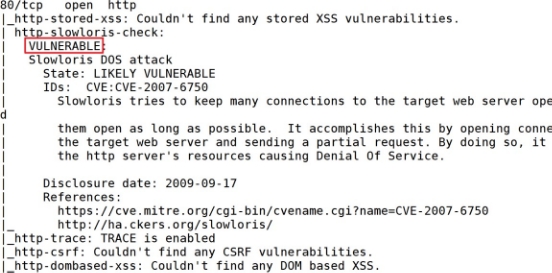
VULNERABLE [ˈvʌlnərəbl] 脆弱的;(身体上或感情上)易受…伤害的安全行业中表示系统容易受到攻击。
1998 年,Nessus 的创办人Renaud Deraison 展开了一项名为”Nessus”的计划,其计划目的是希望能为互联网社群提供一个免费、威力强大、更新频繁并简易使用的远端系统安全扫描程式。2002 年时,Renaud 与Ron Gula, Jack Huffard 创办了一个名为 Tenable Network Security 机构。在第三版的Nessus 释出之时,该机构收回了Nessus 的版权与程式源代码(原本为开放源代码),并注册了 nessus.org 成为该机构的网站。目前此机构位于美国马里兰州的哥伦比亚。
实验环境:因为NESSUS 占用内存比较大,做这个实验需要将Kali 内存调到 6G 或 8G。

下载地址 https://www.tenable.com/downloads/nessus下载最新版本的NESSUS 就可以。


使用Xshell 连接Kali 并使用 rz 命令上传安装包到 Kali

┌──(root💀xuegod53)-[~]
└─# dpkg -i Nessus-10.4.0-debian9_amd64.deb

启动nessus 服务
└─# systemctl start nessusd
设置nessus 服务开机自启动
└─# systemctl enable nessusd
使用chrome 浏览器打开链接: https://192.168.1.53:8834
因为是https 协议,显示证书有问题,我们直接点“高级”,继续前往就可以了。

选择第六个免费版本

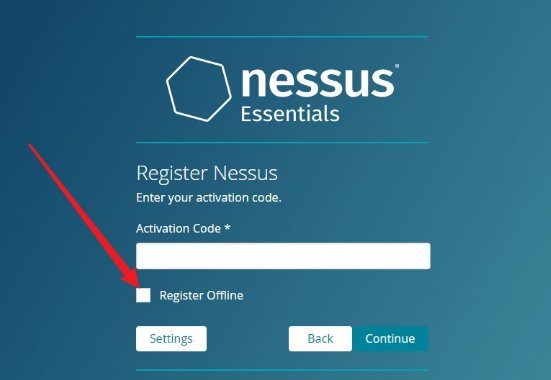

注:打不开请手工复制链接地址https://plugins.nessus.org/v2/offline.php

申请激活码:
不用翻墙,获取激活码链接https://www.tenable.com/products/nessus/nessus-essentials**
随意输入姓名,邮箱必须正确。会把激活码发你的邮箱中。

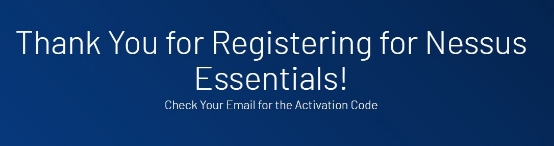
登录自己的邮箱查看激活码

注:BQLV-LCYP-LWNK-UJ2L-WNKV 大家不要用我这个激活码,因为激活码只能使用一次。

点击提交后生成密钥,但是我们这里插一步,因为我们是离线安装,所以我们需要点击下面链接下载插件,让它一直下载就行,等激活完成后再进行安装。

我已经提前下载好了。下载完的插件包是:all-2.0.tar.gz将all-2.0.tar.gz 上传到Kali 系统 /root 下。
在浏览器中复制证书信息,红框中的内容,都要复制:
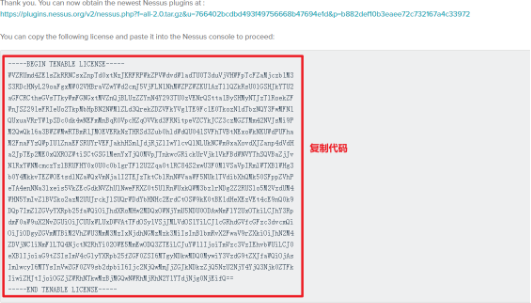

创建管理员账号和密码

开始初始化:

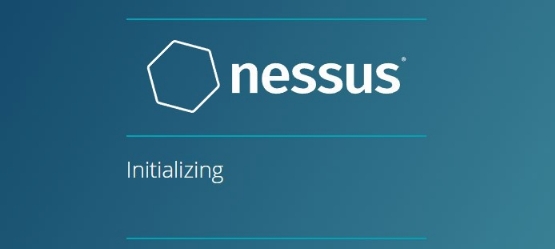
等一会。


上传我们刚才下载好的插件到Kali 然后使用nessuscli 命令进行安装注意:all-2.0.tar.gz 不需要解压。
└─# /opt/nessus/sbin/nessuscli update /root/all-2.0.tar.gz

重启nessus 服务
└─# systemctl restart nessusd
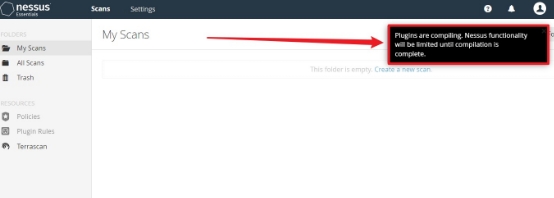 **登录: https://192.168.1.53:8834 用户名: admin 密码: 123456**
**登录: https://192.168.1.53:8834 用户名: admin 密码: 123456**
等待插件编译完成即可。
刷新页面直到出现如下界面表示插件已经编译完成。

开启一台XP 系统,IP 是: 192.168.1.54
登录:https://192.168.1.53:8834 用户名:admin 密码: 123456
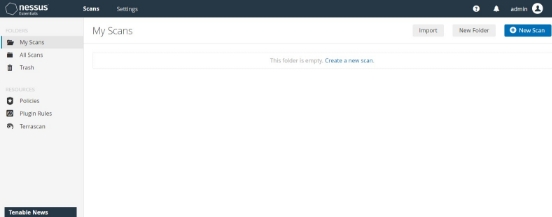

 安装完成,同学不懂英文的可以使用 Google 浏览器的汉化功能。
安装完成,同学不懂英文的可以使用 Google 浏览器的汉化功能。

这些带升级标志的插件都是需要NESSUS 升级到更高的版本才可以使用,这个指的不是软件版本,指的是付费。
我们添加一个高级扫描,来扫描XP 系统的漏洞。

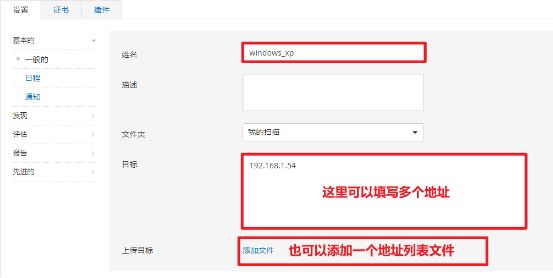
注:目标,这里如果写多个IP,每个IP 以英文逗号分隔。




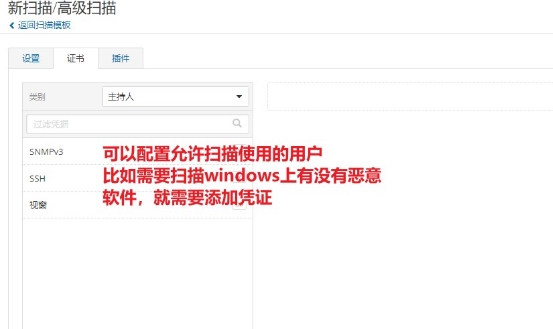 **后面就不给大家截图展示了,配置项理解起来比较简单。**
**后面就不给大家截图展示了,配置项理解起来比较简单。**

点击保存

其实我们没有做什么过多的配置,大家可以根据自己的需求去改任意的配置项,我们只是添加了一台
WindowsXP 主机。

然后我们点击任务就可以看到他的扫描过程



这里扫描出了XP 有 MS08-067、MS09-001、MS17-010 漏洞,是否存在这些漏洞还需要进行验证。

到插件最后找到Web 应用程序测试

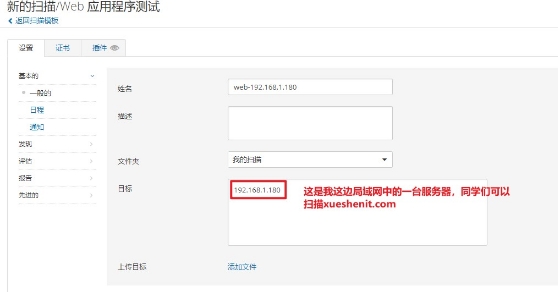
 **目标可以直接填写域名,多个域名之间用英文逗号间隔**
**目标可以直接填写域名,多个域名之间用英文逗号间隔**
我们选择扫描所有端口,因为老师这边的web 环境是非常规端口。同学们如果扫描 80 端口 443 端口可以选择公共端口或者下面的习惯,也就是自定义端口。
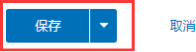

 **发射**
**发射**
我们点击任务可以查看扫描状态

点进去查看更详细的信息
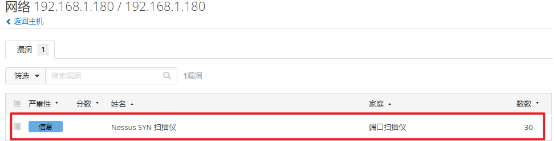
可以看到它扫描到了我们 30 个开放的Web 端口。但是到目前为止他还没有扫描完成,我们等待扫描结束查看更完整的结果。

扫描结果我们查看Phpmyadmin 的安全问题

存在多个漏洞信息。

我们可以看到他给出了简单的解决办法升级到更高的版本。
总结:
- NMAP 高级使用技巧
- NESSUS 漏洞检测
